Hindi mo maaaring paliitin ang file system na ito, na isa sa mga makabuluhang limitasyon nito. Gayunpaman, maaari kang gumamit ng ilang mga pamamaraan upang baguhin ang partisyon ng XFS. Sa tutorial na ito, ipapaliwanag namin ang mga pamamaraan para magamit ang mkfs command para sa mga partisyon ng XFS.
Paano Gamitin ang MKFS para sa XFS Partition
Bago lumipat sa paliwanag, tingnan natin ang mga pangunahing hakbang na gagamitin namin upang makagawa ng partition ng XFS file system:
- Hatiin ang imbakan at lumikha ng mga volume
- I-format ang volume gamit ang XFS format
- I-mount ang XFS file system para magamit sa hinaharap
Hatiin ang Disk
Magsimula sa pamamagitan ng paglilista ng lahat ng mga disk na naroroon sa system gamit ang sumusunod na command:
sudo fdisk -l
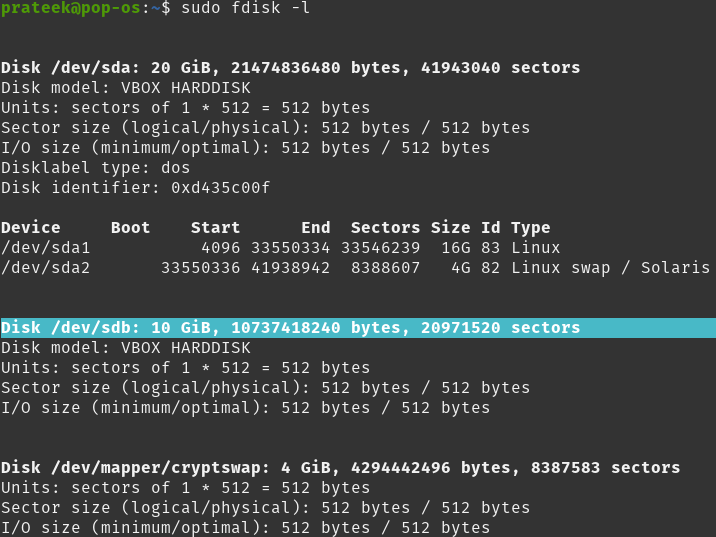
Gagamitin mo mamaya ang /dev/sdb at i-format ito gamit ang XFS sa tutorial na ito. Matapos matukoy ang disk, maaari mong simulan ang paghati nito ayon sa iyong mga pangangailangan. Hinahati mo ang disk gamit ang fdisk command mismo. Upang maghati gamit ang fdisk, gamitin ang sumusunod na format:
sudo fdisk < landas ng disk >
Sa kasong ito, ito ay ang mga sumusunod:
sudo fdisk / dev / sdb 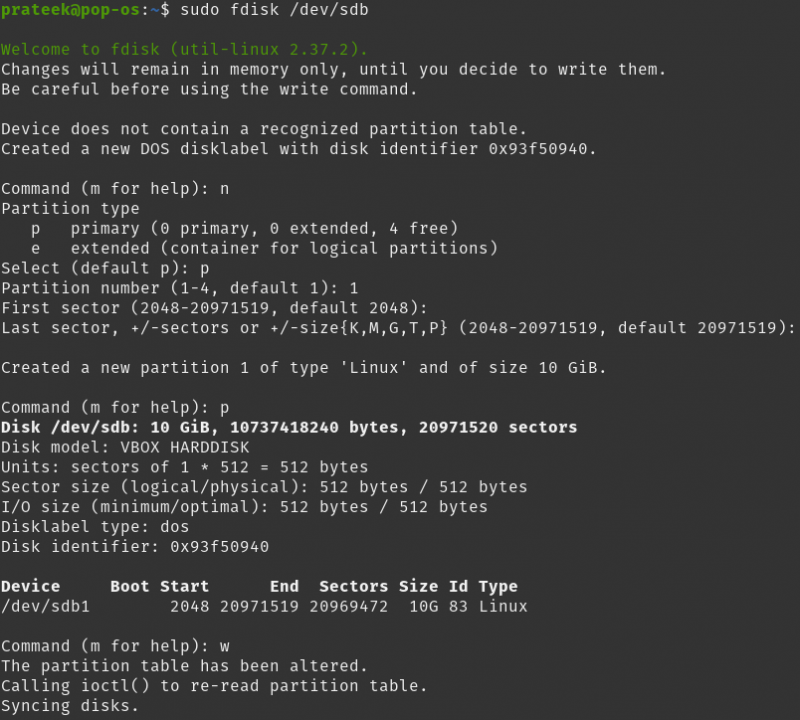
Habang hinahati ang mga disk gamit ang fdisk command, dapat mong ibigay ang mga input sa panahon ng proseso. Dito, ginagamit namin ang 'n' upang lumikha ng isang bagong partisyon. Ang 'p' ay ginagamit kaagad pagkatapos gamitin ang bagong partition command upang ipahiwatig na ang partition ay isang primary partition. Ang pangalawang 'p' ay ginagamit upang i-print ang talahanayan ng partisyon. At ang 'w' ay ginagamit upang isulat ang impormasyon ng partisyon sa disk.
Sumangguni sa nakaraang larawan kung sakaling magkaroon ng kalituhan. Maaaring mukhang nakakalito, ngunit ito ay medyo madali kapag alam mo kung ano ang iyong ginagawa.
I-format ang Partition
Kapag matagumpay mong nalikha ang partition para sa iyong disk, maaari kang magpatuloy sa pamamagitan ng pag-format ng partition gamit ang mkfs command. Ginagawa ito upang gamitin ang XFS file system para sa aming partition at maiwasan ang mga isyu sa hinaharap. Gamitin ang sumusunod na command upang i-format gamit ang XFS:
sudo mkfs.xfs / dev / sdb1Kung matagumpay ang format, dapat kang makakita ng ganito:
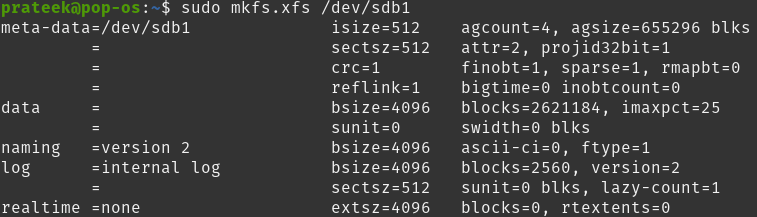
Kung nakakuha ka ng error na nagsasabing 'hindi natagpuan ang utos', i-install ang sumusunod na pakete. Pagkatapos, i-format ang iyong partition.
sudo apt i-install xfsprogsPindutin ang 'Y' at hintaying matapos ang pag-install.
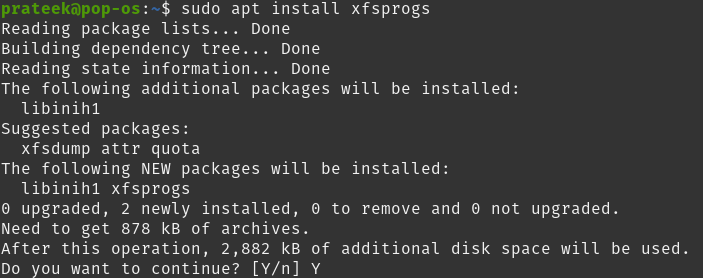
Pag-mount ng XFS File System
Pagkatapos ng matagumpay na pag-format ng iyong gustong format, dapat mong i-mount ito sa nais na lokasyon para sa mas madaling accessibility. Ginagamit namin ang /mnt/xfs bilang aming lokasyon sa pag-mount.
Maaari kang pumili ng mount point na gusto mo. Upang i-mount, kailangan mo munang lumikha ng direktoryo upang i-mount ang file system dito. Upang gawin ito, gamitin ang sumusunod na command:
sudo mkdir / mnt / xfsSa halimbawang ito, maaari naming i-mount ang kamakailang na-format na XFS file system sa direktoryo na ito gamit ang sumusunod na command:
sudo bundok / dev / sdb1 / mnt / xfs /Konklusyon
Ito ay kung paano mo madaling magamit ang mkfs para sa mga partisyon ng XFS. Bukod dito, ipinaliwanag din namin ang mga paraan upang mahati ang disk at i-mount ang XFS file system nang walang problema. Para sa tutorial na ito, ginamit namin ang Pop!_OS operating system upang isagawa ang gawain sa partitioning.